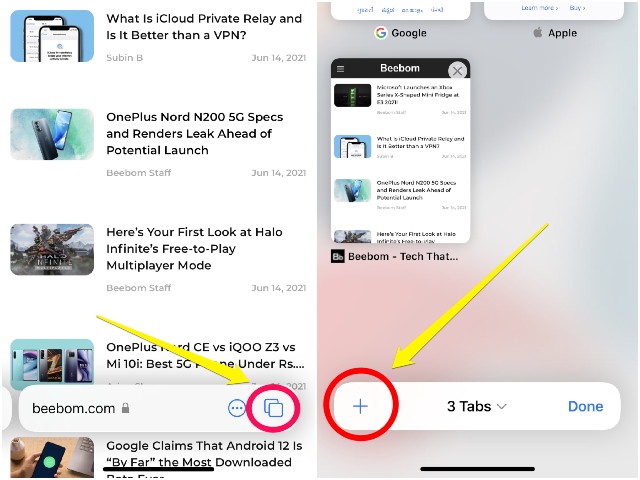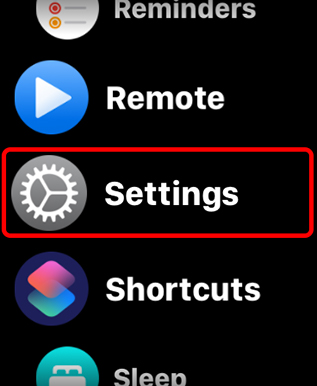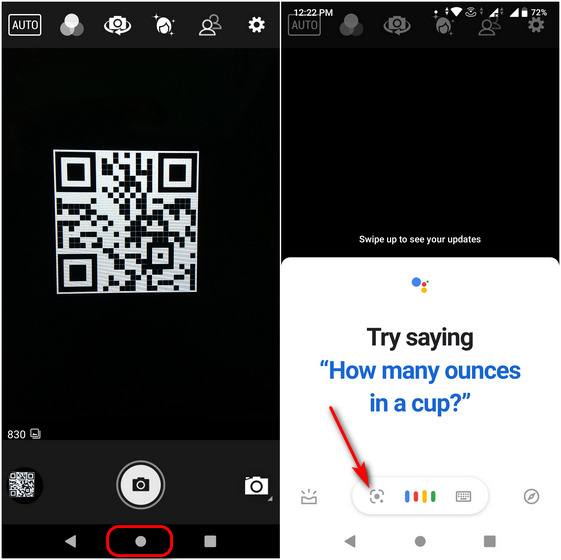Как использовать новые голоса Siri в iOS 14.5 на iPhone и iPad
С выпуском iOS 14 в прошлом году Apple внесла в Siri несколько значительных улучшений. Будь то совершенно новый компактный интерфейс или более естественный звук, виртуальный помощник Apple стал намного лучше. Говоря об этом, Apple теперь добавила два новых голоса Siri в iOS 14.5 (в настоящее время доступна в бета-версии), чтобы дать вам немного больше разнообразия. Мало того, Apple теперь также позволит вам выбрать голос Siri при настройке, чтобы устранить предвзятость по умолчанию. Итак, если вы установили последнюю бета-версию iOS 14.5, вот как вы можете найти и использовать новые голоса Siri в iOS 14.5 на iPhone и iPad.
Используйте новые голоса Siri в iOS 14.5 на iPhone и iPad
Apple заявляет, что Siri будет иметь значительно улучшенное качество звука с включением двух новых голосов. Интересно, что виртуальный помощник, как говорят, даже освоил фразы, сгенерированные механизмом преобразования текста в речь Apple, с более четким акцентом. Имейте в виду, что недавно добавленные голоса Siri в настоящее время доступны только для английского языка.
Хотя нет ясности относительно того, когда эти два новых голоса будут доступны для других языков, мы ожидаем, что Apple скоро развернет поддержку большего количества языков. Теперь выполните следующие действия, чтобы использовать любой из двух новых голосов Siri в iOS 14.5 на своем устройстве:
- Запустите приложение «Настройки» на вашем iPhone или iPad.
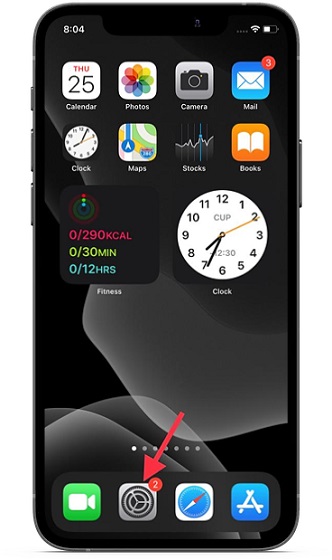
Программы для Windows, мобильные приложения, игры - ВСЁ БЕСПЛАТНО, в нашем закрытом телеграмм канале - Подписывайтесь:)
2. Теперь прокрутите вниз и выберите Siri & Search.
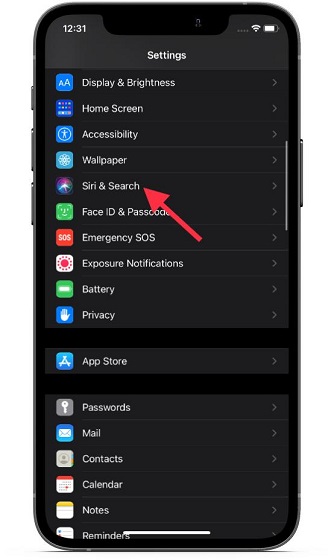
3. Затем убедитесь, что английский (США) выбран в качестве предпочтительного языка.
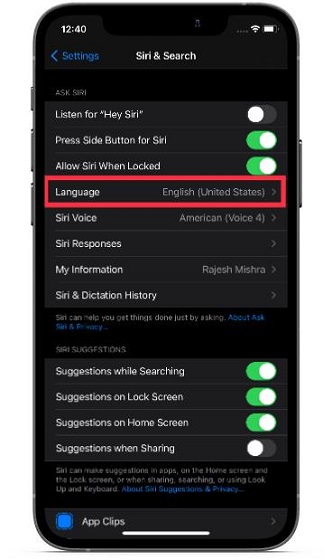
4. Затем нажмите на Siri Voice.
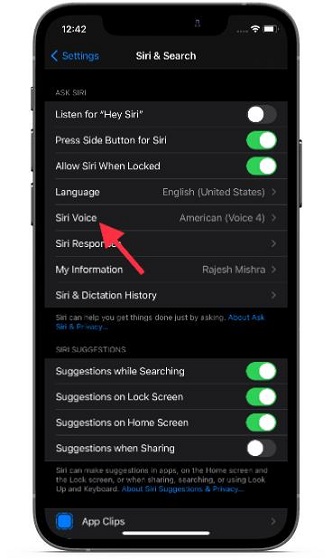
5. В разделе «Голос» теперь есть четыре варианта на выбор:
- Голос 1: Старый мужской голос
- Голос 2: Новый женский голос
- Голос 3: Новый мужской голос
- Голос 4: Старый женский голос
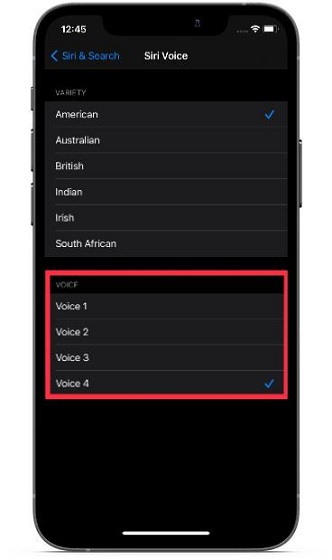
Примечание. Новые параметры голоса доступны только для американского английского. Они не работают с другими языками, включая индийский английский, британский английский и другие.
6. После того, как вы выбрали нужный голос Siri, iOS начнет его загрузку. Итак, вам нужно будет дождаться завершения загрузки. Как только это будет сделано, выйдите из настроек. Теперь вы можете начать использовать новый голос Siri на своем устройстве iOS или iPadOS.
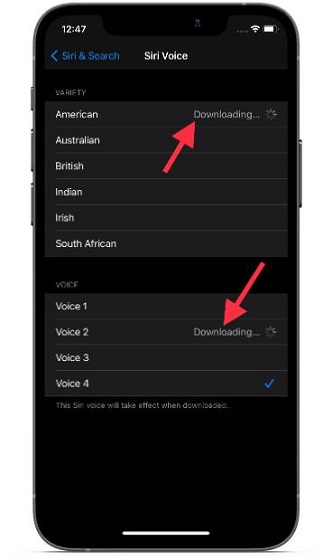
7. Теперь, если вы еще не установили бета-обновление iOS 14.5, мы приложили короткое видео, чтобы показать вам, как звучат новые голоса Siri.
Дополнительные моменты для примечания
- Излишне говорить, но стоит отметить, что всякий раз, когда вы выбираете голос Siri на своем iPhone, ваши сопряженные Apple Watch автоматически будут использовать тот же голос.
- Вы также можете использовать новый голос Siri на своем HomePod, если у вас есть доступ к последней бета-версии программного обеспечения HomePod. Для этого перейдите в приложение Home на своем iPhone / iPad под управлением iOS 14.5 / iPadOS 14.5, нажмите и удерживайте значок HomePod -> Настройки HomePod. Теперь убедитесь, что выбран английский язык. После этого нажмите на голос Siri, а затем выберите предпочтительный голос Siri.
Загрузите и используйте New Siri Voice на устройствах iOS и iPadOS
Хотя еще слишком рано судить о новом голосе Siri, я обнаружил, что он немного лучше. Хотя виртуальному помощнику Apple еще предстоит пройти долгий путь, чтобы сравняться с Google Assistant и Alexa, никто не может отрицать тот факт, что за последнее время он значительно улучшился. Apple еще многому может научиться у Google и Amazon, чтобы добавить в Siri несколько новых функций. Возможно, мы могли бы увидеть некоторые из этих обновлений на конференции WWDC 2021 в июне этого года.
Что вы думаете о последних голосах Siri? Не стесняйтесь делиться своим мнением в разделе комментариев ниже. Кроме того, если вы являетесь пользователем Android и хотите изменить голос Google Ассистента, просто следуйте инструкциям в связанной статье.